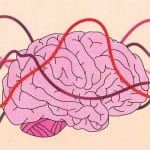دریافت 3 MB
البته در این تصاویر که از ماهوارههای تجاری گرفته شده است میتوان رد سایههایی را روی ریدوم (آنتنپوش) و بال راست هواپیما مشاهده کرد.
هر چند این سایهها را میتوان به آسیبهای ناشی از حمله ربط داد اما به باور برخی ممکن است این لکهها نتیجه خطای دید بر اثر وجود برف روی بدنه هواپیما باشد.
در مجموع به نظر نمیرسد آسیب بزرگی به بریف ای ۵۰ رسیده باشد در عین حال حضور تعدادی وسیله نقلیه در اطراف هواپیما را میتوان به حمله پهپادی نسبت داد.
در «نتیجه حمله پهپاد به هواپیمای چند صد میلیون دلاری روسیه» بیشتر در این باره بخوانید.
5858